专业的浏览器下载、评测网站
火狐浏览器中文显示乱码问题的详细解决方法
2020-06-22作者:浏览器之家来源:本站原创浏览:
最近有使用火狐浏览器的网友反映,他在浏览器中打开网页时发现网页中的中文全部无法正常显示,取而代之的是一些乱码。这种情况一般是网页编码出现错误,那么火狐浏览器出现中文乱码问题如何解决呢?很简单,既然是网页编码出错,我们在火狐浏览器中选择适合该网页的编码就可以了,下面大家就跟小编一起来看看详细的操作步骤吧。
火狐浏览器中文显示乱码问题的详细解决方法
1、首先使用火狐浏览器打开出现中文乱码问题的网页,然后使用鼠标右键单击页面空白处,在弹出的右键菜单中可以看到“编码”这一项,将鼠标移动上去之后选择“Unicode(UTF-8)”就可以了;
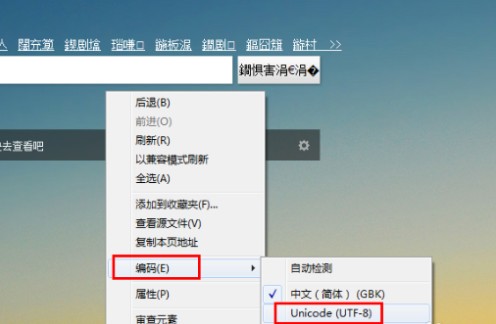
2、我们也可以将“编码”设置为“自动检测”,这样火狐浏览器就会自动检测当前网页的编码,并进行自动适配;
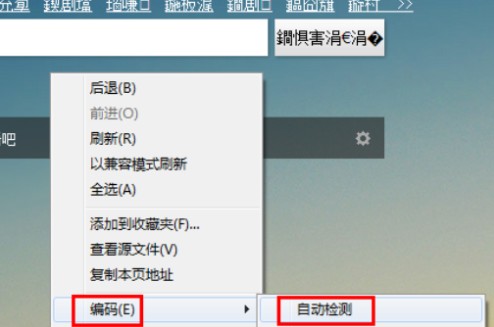
3、如下图所示,一般设置完成后中文乱码问题就可以解决了,这时会网页中的中文就可以正常显示了;
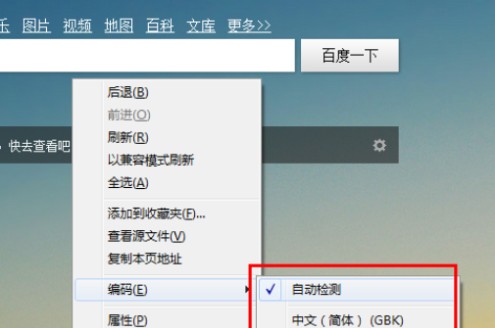
以上就是火狐浏览器中文显示乱码问题的详细解决方法,如果你的火狐浏览器也出现了乱码的问题,可以按照上面的方法来进行设置哦。
猜你喜欢
热门文章
本类排行
相关下载
关注手机站